您好,登录后才能下订单哦!
小编给大家分享一下wifi老是断开的解决方法,相信大部分人都还不怎么了解,因此分享这篇文章给大家参考一下,希望大家阅读完这篇文章后大有收获,下面让我们一起去了解一下吧!
wifi老是断开的解决方法:1、右键点击此电脑,打开属性;2、点击设备管理器,找到网络适配器;3、右键点击网卡驱动,打开属性;4、点击电源管理,取消勾选【允许计算机关闭此设备以节约电源】。
解决方法:
在Win10桌面右键点击「 此电脑」图标,在弹出菜单中选择「 属性」菜单项
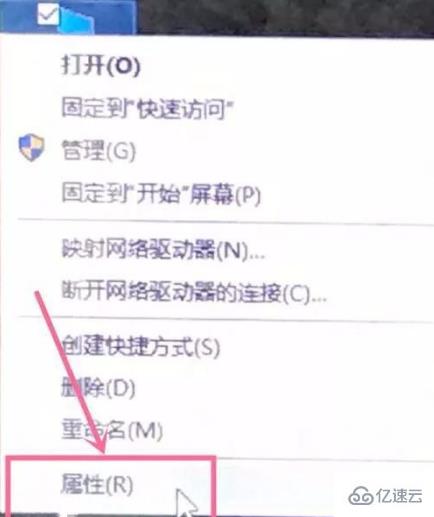
在打开的系统窗口中点击左侧的「 设备管理器」侧边栏快捷链接
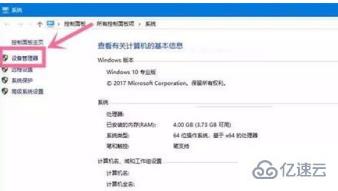
在打开的「设备管理器」窗口中,找到「 网络适配器」一项,展开该项折叠菜单后,找到“网卡的驱动”
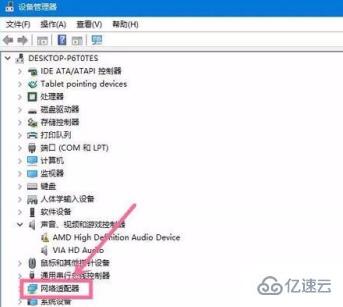
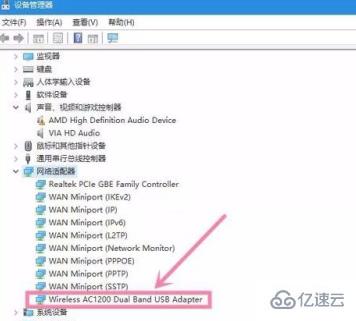
双击网卡驱动程序,打开网卡驱动属性窗口,在这里点击右上角的「 电源管理」标签
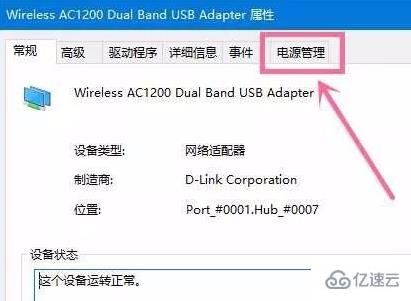
在打开的电源管理窗口中,将下方「 允许计算机关闭此设备以节约电源(A)」前面的选框选中的√去掉
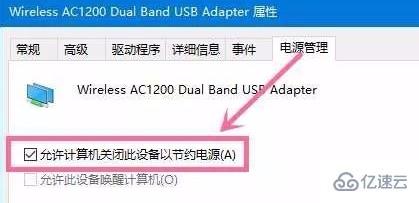
最后点击底部的「确定」保存即可
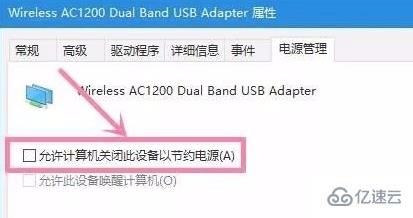
以上是“wifi老是断开的解决方法”这篇文章的所有内容,感谢各位的阅读!相信大家都有了一定的了解,希望分享的内容对大家有所帮助,如果还想学习更多知识,欢迎关注亿速云行业资讯频道!
免责声明:本站发布的内容(图片、视频和文字)以原创、转载和分享为主,文章观点不代表本网站立场,如果涉及侵权请联系站长邮箱:is@yisu.com进行举报,并提供相关证据,一经查实,将立刻删除涉嫌侵权内容。